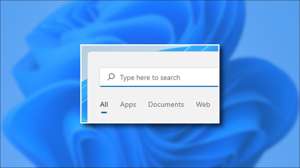סייר קבצים הוא חלק חיוני של Windows 11 המסייע לך לנהל את הקבצים והתיקיות שלך. אבל, אם זה לא מוצמד לשורת המשימות שלך , זה לא תמיד ברור איך להשיק אותו. הנה חמישה דרכים קלות להפיק סייר קובץ ב- Windows 11.
הדרך המהירה ביותר: לחץ על Windows + E
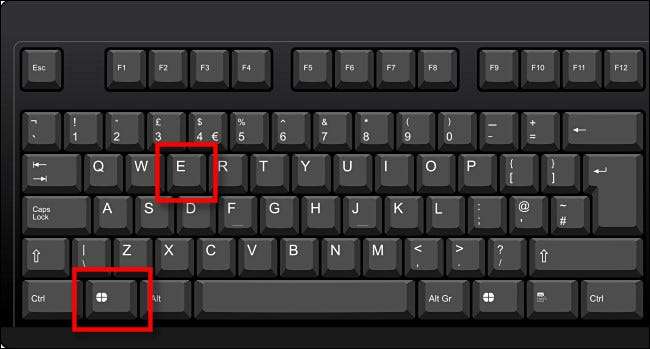
בכל עת תוך שימוש במחשב, לחץ על מקש Windows ואת המפתח "E" יחד, חלון קובץ Explorer יופיע מיד. זה לא יכול לקבל קל יותר מזה! קיצור דרך זה גם עובד ב- Windows 10 ומרחיב את כל הדרך חזרה ל - Windows 95.
קָשׁוּר: כיצד לפתוח את Explorer קובץ עם קיצור מקשים ב- Windows 10
לחץ באמצעות לחצן העכבר הימני על התחל או לחץ על Windows + X

אם תלחץ לחיצה ימנית על לחצן התחל בשורת המשימות שלך (או לחץ על Windows + X על המקלדת), מוסתר תפריט "משתמש כוח" יופיע. בחר "קובץ Explorer" מהרשימה, והקובץ Explorer ייפתח.
קָשׁוּר: כיצד לערוך את התפריט Win + X ב- Windows 8 ו - 10
חפש בתפריט התחלה

ניתן גם למצוא סייר קובץ בתפריט התחלה. לשם כך, לחץ על לחצן התחל בשורת המשימות שלך, ולאחר מכן הקלד "קובץ Explorer" במקלדת. כאשר אתה רואה את התוצאה "קובץ Explorer", לחץ על הסמל שלה או פשוט לחץ על Enter, ו Explorer קובץ יפעיל.
השתמש בשורת הפקודה או בתיבת הפעלה
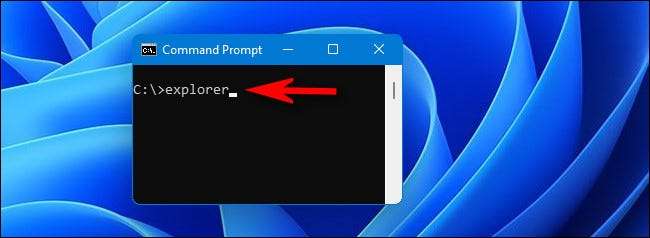
ניתן גם לפתוח את סייר הקבצים משורת הפקודה. לאחר פתיחת שורת פקודה , הקלד "Explorer.exe" או רק "Explorer" ולחץ להיכנס. חלון קובץ Explorer יפתח מיקום "מחשב זה" שלך. אותו טריק עובד אם סוג "Explorer.exe" לתוך תיבת Windows + R "הפעלה".
קָשׁוּר: 10 דרכים לפתוח את שורת הפקודה ב- Windows 10
הוסף קיצור תפריט התחלה מיוחד
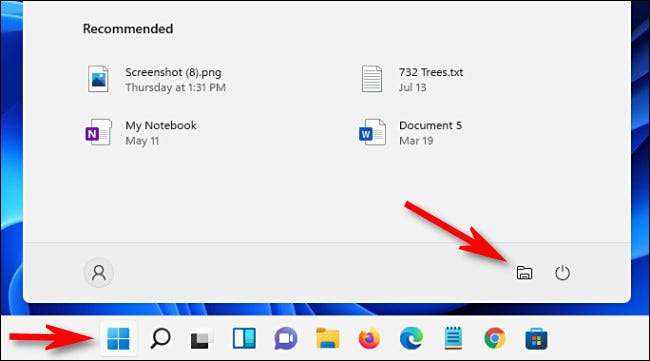
ב - Windows 11, אתה יכול הוסף קיצור מיוחד לקובץ Explorer המתגורר בתפריט התחלה שלך. לשם כך, פתח את הגדרות Windows (לחץ על Windows + I), נווט אל התאמה אישית ו- GT; התחלה & GT; תיקיות. במסך התיקיות, הפוך את המתג ליד "קובץ Explorer" ל "".
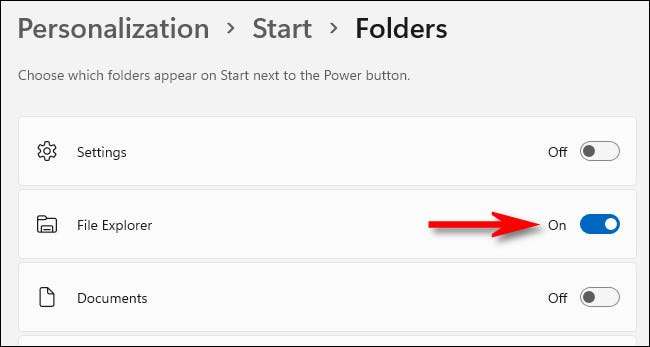
בפעם הבאה שתפתח את התחל, תראה סמל קובץ קטן של קובץ מתואר ליד סמל ההפעלה בתחתית התפריט. לחץ עליו, והקובץ Explorer ייפתח. חקר שמח!
קָשׁוּר: כיצד להוסיף קיצורי דרך לתיקייה לתפריט התחלה ב- Windows 11